Სარჩევი
მიუხედავად იმისა, გსურთ დახატოთ თქვენი საკუთარი პერსპექტიული ბადეები, მოაწყოთ თქვენი საკუთარი კომიქსები, ან შეიმუშაოთ თქვენი ახალი ლოგო, სწორი ხაზების შექმნის შესაძლებლობა ციფრული მხატვრისთვის აუცილებელი უნარია. საბედნიეროდ, PaintTool SAI-ში სწორი ხაზის დახატვას მხოლოდ წამები სჭირდება და შეიძლება გაკეთდეს ტაბლეტის კალმის დახმარებით ან მის გარეშე.
მე მქვია ელიანა. მე მაქვს სახვითი ხელოვნების ბაკალავრის ხარისხი ილუსტრაციაში და ვიყენებ PaintTool SAI-ს 7 წელზე მეტი ხნის განმავლობაში. მე ვიცი ყველაფერი, რაც უნდა ვიცოდეთ პროგრამის შესახებ.
ამ პოსტში გასწავლით PaintTool SAI-ში სწორი ხაზების შექმნის სამ მეთოდს SHIFT კლავიშის, Straight Line Drawing Mode და Line Tool-ის გამოყენებით, ასე რომ თქვენ შეგიძლიათ მარტივად დაიწყოთ თქვენი შემდეგი სამუშაო. მოდი შევიდეთ მასში.
Key Takeaways
- გამოიყენეთ SHIFT სწორი ხაზების შესაქმნელად ფუნჯის ხელსაწყოს გამოყენებისას.
- გამოიყენეთ SHIFT სწორი ხაზის ხატვის რეჟიმში შექმენით სწორი ჰორიზონტალური და ვერტიკალური ხაზები.
- თქვენ შეგიძლიათ შეცვალოთ თქვენი სწორი ხაზები PaintTool Sai-ში Linework Line ინსტრუმენტის გამოყენებით.
მეთოდი 1: SHIFT კლავიშის გამოყენებით
PaintTool SAI-ში სწორი ხაზების შექმნის უმარტივესი გზა არის shift კლავიშის გამოყენება და აი, როგორ უნდა გავაკეთოთ ეს, ეტაპობრივად.
ნაბიჯი 1: გახსენით PaintTool SAI და შექმენით ახალი ტილო.
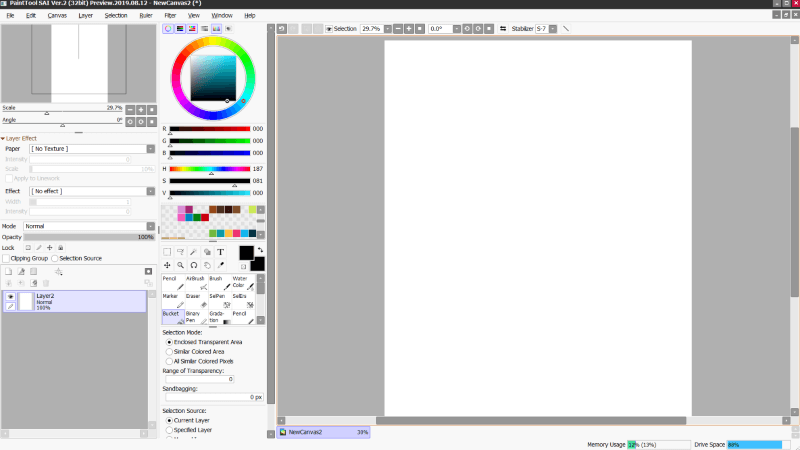
ნაბიჯი 2: დააწკაპუნეთ ფუნჯი ან ფანქარი ხელსაწყოს ხატულებზე.
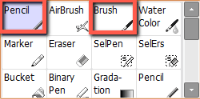
ნაბიჯი 3: აირჩიეთ თქვენთვის სასურველი ხაზის შტრიხის სიგანე.
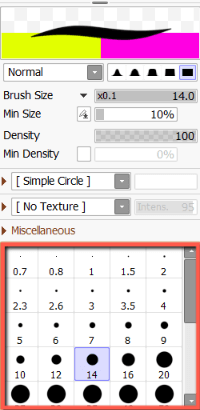
ნაბიჯი 4: დააწკაპუნეთ ნებისმიერ ადგილასტილო, სადაც გსურთ, რომ თქვენი ხაზი დაიწყოს.
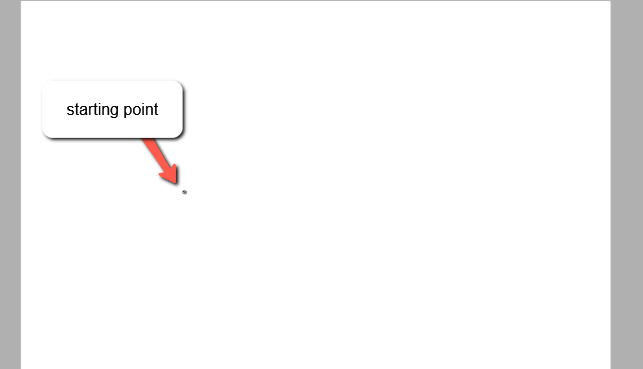
ნაბიჯი 5: გეჭიროთ SHIFT და დააწკაპუნეთ იქ, სადაც გსურთ თქვენი ხაზი დასრულდეს.
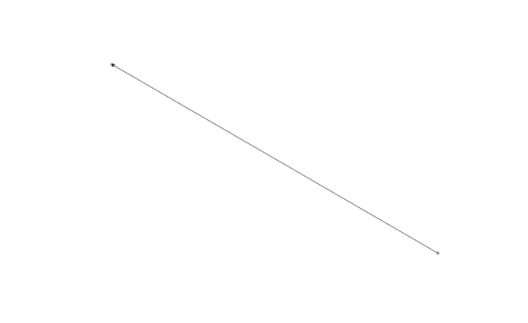
ნაბიჯი 6: დასრულებულია. ისიამოვნეთ თქვენი ხაზით!
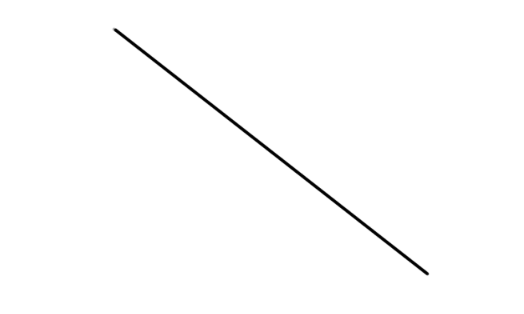
მეთოდი 2: „პირდაპირი ხაზების ხატვის რეჟიმის“ გამოყენება
სწორი ხაზის ხატვის რეჟიმი არის ხატვის რეჟიმი PaintTool SAI-ში, რომელიც საშუალებას გაძლევთ დახატოთ მხოლოდ სწორი ხაზების გამოყენებით. მისი ჩართვა და გამორთვა მარტივია და შეიძლება იყოს შესანიშნავი ინსტრუმენტი პერსპექტიული ბადეების, იზომეტრიული ილუსტრაციების და სხვათა შესაქმნელად.
მიჰყევით ქვემოთ მოცემულ ნაბიჯებს, რათა შექმნათ სწორი ხაზი Paint Tool Sai-ში ამ რეჟიმის გამოყენებით.
ნაბიჯი 1: ახალი ტილოს გახსნის შემდეგ დააწკაპუნეთ სწორი ხაზის ხატვის რეჟიმის ხატულაზე , რომელიც მდებარეობს სტაბილიზატორის მარჯვნივ.

ნაბიჯი 2: დააწკაპუნეთ და გადაიტანეთ სწორი ხაზის შესაქმნელად.
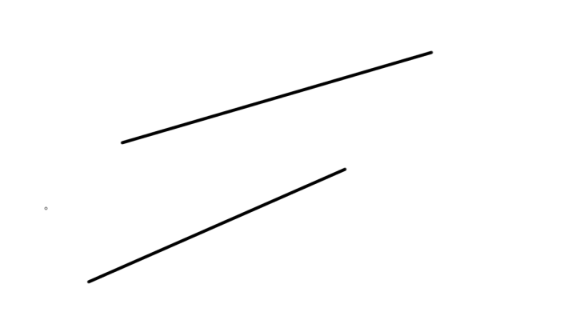
ნაბიჯი 3: თუ გსურთ შექმნათ ვერტიკალური ან ჰორიზონტალური ხაზი, გეჭიროთ SHIFT , ხოლო თქვენ დააწკაპუნეთ და გადაათრიეთ .
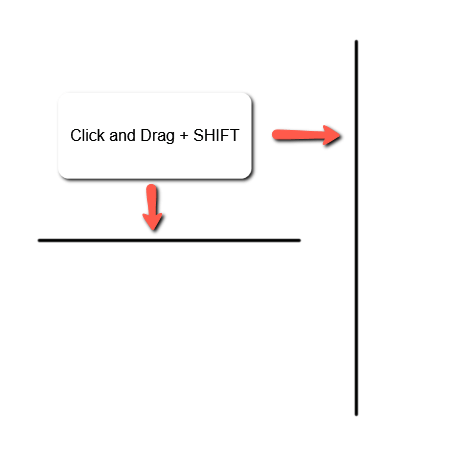
მეთოდი 3: Line Tool-ის გამოყენება
PaintTool SAI-ში სწორი ხაზების შექმნის კიდევ ერთი გზაა Line ინსტრუმენტის გამოყენება, მდებარეობს პროგრამის მენიუში. ის ხშირად გამოიყენება Linework Curve Tool-თან ერთად .
სხვათა შორის, PaintTool SAI-ს აქვს ორი ხაზის ხელსაწყო, რომელთაგან ორივე მდებარეობს Linework ინსტრუმენტის მენიუში. ეს არის Line და Curve ინსტრუმენტი. ორივე ხაზოვანი ინსტრუმენტი ვექტორზე დაფუძნებული შეიძლება იყოს რედაქტირებული სხვადასხვა გზით.
მიჰყევით ქვემოთ მოცემულ ნაბიჯებს Paint Tool Sai-ში სწორი ხაზის შესაქმნელად Line Tool-ის გამოყენებით.
ნაბიჯი 1: დააწკაპუნეთ Linework Layer ხატულაზე (მდებარეობს „New Layer“ და „Layer Folder“ ხატულებს შორის), რათა შექმნათ ახალი Linework Layer.
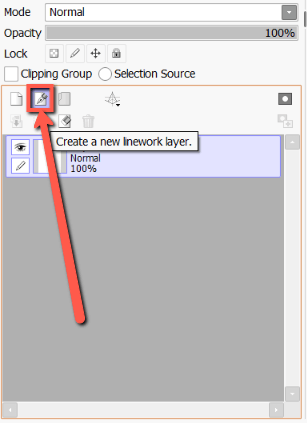
ნაბიჯი 2: გადადით ქვემოთ და აირჩიეთ Line ინსტრუმენტი Linework Tool მენიუში.
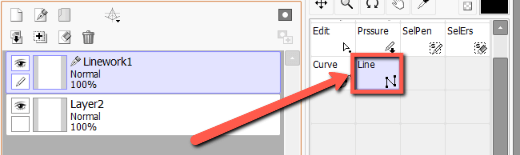
ნაბიჯი 3: დააწკაპუნეთ თქვენი ხაზის დაწყების და დასასრულის წერტილებზე.
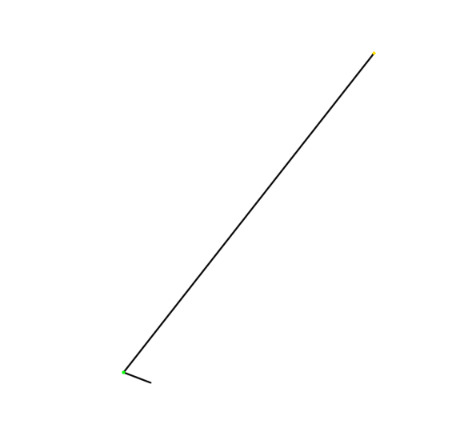
ნაბიჯი 4: დააჭირეთ Enter თქვენი ხაზის დასასრულებლად.
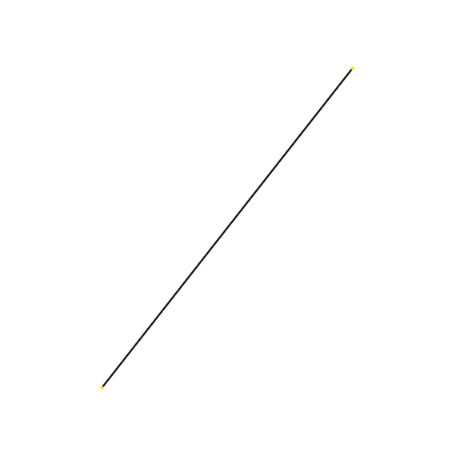
საბოლოო აზრები
PaintTool SAI-ში სწორი ხაზების დახატვა შეიძლება განხორციელდეს სხვადასხვა გზით SHIFT კლავიშის, სწორი ხაზის ხატვის რეჟიმი და Line ინსტრუმენტი. მთელ პროცესს მხოლოდ წამები სჭირდება, მაგრამ დააჩქარებს თქვენს სამუშაო პროცესს და დაგეხმარებათ მიაღწიოთ თქვენთვის სასურველ შედეგებს თქვენს ილუსტრაციებში, კომიქსებში და სხვა.
სწორი ხაზის შექმნის რომელი მეთოდი მოგეწონათ ყველაზე მეტად? დაწერეთ კომენტარი ქვემოთ.

